Si eres alguien que felizmente ha creado pixel art usando Paint en Windows XP o Windows Vista, probablemente odiarás el nuevo Paint en Windows 7.
Aunque el nuevo Paint tiene nuevas características y usa la nueva interfaz de usuario Ribbon que Microsoft usa en todos sus productos de Windows y Office, también han eliminado muchas características valiosas.
En este artículo, repasaré algunas de las funciones que se han eliminado y algunas que se han agregado. Después de usar la versión anterior de Paint y la nueva versión, puedo ver cómo los recién llegados a Paint pueden encontrar la nueva versión genial, pero los veteranos se sentirán bastante decepcionados.
También escribiré sobre cómo puede obtener la versión anterior de Paint y usarla en Windows 7 y versiones posteriores. Si solo quiere hacer esto, vaya a Instale la versión anterior de Paint en Windows 7/8/10 sección.
Primero, echemos un vistazo a las diferencias de GUI. Como puede ver en las imágenes a continuación, la interfaz de Windows 7 Paint es completamente diferente a la de las versiones XP y Vista de Paint.
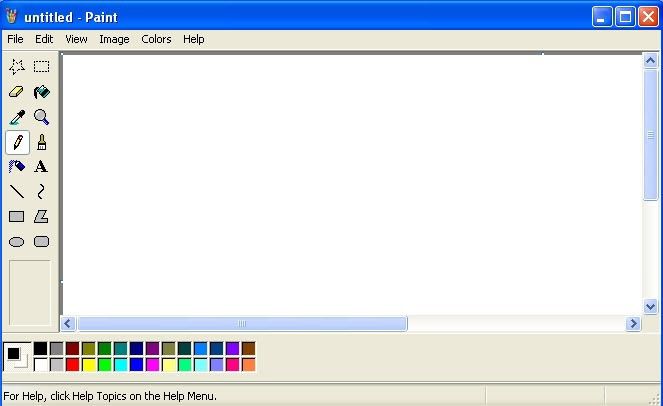
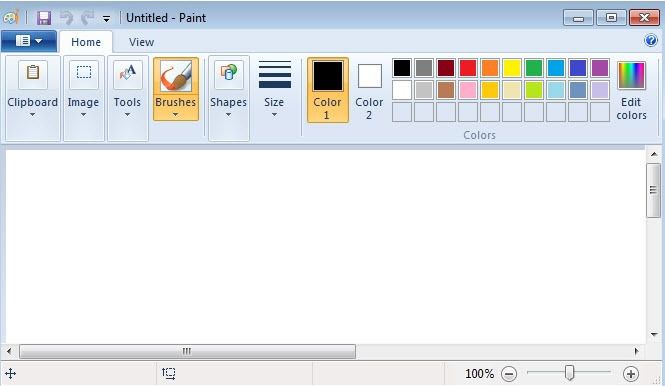
¿Qué hay de bueno en Windows 7 Paint?
Desafortunadamente, no hay muchos aspectos de la nueva pintura que sean tan buenos como las versiones anteriores, sin embargo, esto es lo que se me ocurre.
Windows 7 Paint tiene un aspecto más limpio y moderno
En términos de GUI, la nueva versión de Paint es definitivamente mejor. Eso no significa necesariamente que sea más fácil encontrar las herramientas u opciones que desea, pero la interfaz es limpia y moderna.
He estado usando versiones más nuevas de Office durante algunos años y me he acostumbrado a la interfaz de cinta, por lo que no es un gran problema ver botones en lugar de menús.
Además, Windows 8 y Windows 10 usan la misma interfaz de cinta en el sistema operativo, por lo que todo va en esa dirección.
Afortunadamente, aún puede usar las teclas CTRL y + para aumentar el tamaño del grosor de la línea cuando usa las diversas herramientas de dibujo.
En la lista desplegable, solo hay cuatro tamaños para elegir, lo cual es bastante innecesario, por lo que es fundamental que siempre tengas la opción de ajustar el grosor a cualquier tamaño usando las teclas de acceso directo.
Otro punto a favor es que aún puedes pegar un objeto y usar la transparencia para quitar las partes blancas y revelar lo que hay debajo. Pensé que se habían deshecho de la función de transparencia, pero está oculta debajo de la Para seleccionar botón.
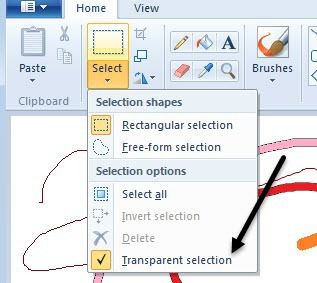
Las únicas otras cosas buenas que se me ocurren es la inclusión de algunos pinceles y formas adicionales. Paint siempre ha sido diseñado para ser una herramienta muy simple, por lo que no hay muchas pestañas, botones u opciones para comenzar.
¿Qué pasa con Windows 7 Paint?
¡Muchas cosas en mi opinión! La mayoría de estas quejas son menores, pero todas se suman a una experiencia muy frustrante para los usuarios experimentados de Paint.
Let's start off with one of my biggest problems: automatic anti-aliasing on everything.
A algunas personas les encantará esta función, pero muchas simplemente la odiarán. Para los usuarios ocasionales, el suavizado hace que todo se vea suave y agradable, pero si eres un diseñador gráfico, es posible que no quieras que todo se arregle automáticamente. Se debería haber agregado una opción para tener esto habilitado o deshabilitado.
Second annoyance: Paint auto-selects any line or object after you draw it
En versiones anteriores de Paint, podía comenzar a dibujar una línea y luego continuar dibujando otra línea inmediatamente después de soltar el botón del mouse. Esto hizo que dibujar punto a punto con Paint fuera muy fácil.
Ahora, cada vez que dibuja una línea, selecciona la línea y no puede continuar dibujando desde ese punto. Es realmente aburrido y hace que dibujar en Paint sea mucho más difícil.
Third problem: drawing solid colors with the brush doesn't work with paint bucket
Lo que quiero decir es que cuando dibuja colores sólidos con el pincel y luego intenta rellenarlo con un color diferente, la nueva pintura deja un contorno alrededor del trazo de pincel.
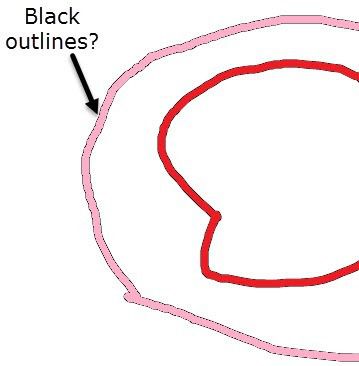
En Windows XP y Vista Paint, esto no fue un problema. Podría simplemente rellenar el trazo de pincel con otro color y llenaría todo el trazo sin ningún contorno. Nuevamente, un cambio menor, pero que marca una gran diferencia para ciertos tipos de diseñadores.
Hay una forma de evitar esto y es usando la herramienta de lápiz, dibujando la línea y luego usando el cubo de pintura. Al usar el lápiz, no hay un contorno negro.
Fourth mistake: removal of solid pixel brushes
Si hizo muchas ediciones píxel por píxel en Paint, la versión anterior realmente le permitía realizar ediciones a nivel de píxel utilizando los pinceles de píxeles sólidos. Ahora tienes todos estos nuevos pinceles como aerógrafo, lápiz, etc., que son geniales, pero los más antiguos no deberían haberse eliminado.
Hay otros problemas, pero no perderé mucho tiempo en eso. Algunas cosas son realmente difíciles de encontrar, mientras que era evidente en versiones anteriores.
Por ejemplo, invertir los colores en la versión anterior era fácil: simplemente haga clic en el menú o use el atajo de teclado. En la nueva versión tienes que hacer clic derecho sobre el objeto y verás la opción. Está bien, pero lleva un tiempo acostumbrarse si vienes de la versión anterior.
Instale la versión anterior de Paint en Windows 7/8/10
Si puede vivir con la nueva versión de Paint, felicitaciones. De lo contrario, puede resultar útil volver a la versión anterior.
Afortunadamente, existe una manera fácil de obtener la pintura anterior en Windows 7 y versiones posteriores. De hecho, hay dos formas: descargar un programa o reemplazar manualmente Paint en Windows 7. El primer método es ciertamente más fácil y menos riesgoso.
Pintura XP es el antiguo estándar MS Paint que puede ejecutar en Windows 7 y Windows 10.
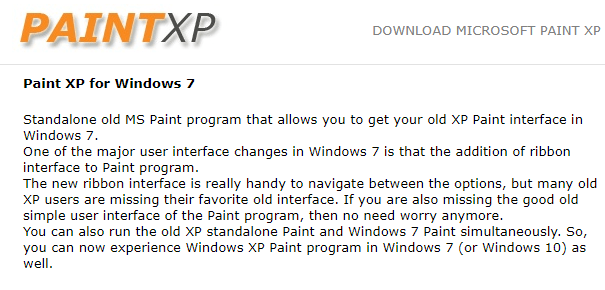
Cuando ejecute el archivo EXE, asegúrese de hacer clic en Instalación personalizada luego desmarque cualquier software adicional no deseado que desee instalar. Mientras lo haga, solo obtendrá el programa Paint y nada más.
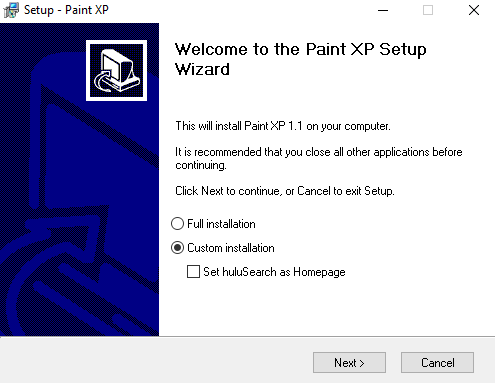
El segundo método es más técnico, pero afortunadamente alguien ha escribió un tutorial detalladol. Es de esperar que uno de estos dos métodos funcione para usted. Si tiene alguna pregunta, no dude en publicar un comentario. ¡Disfrutar!